AIMP
Okumura Rin,putra dari Exorcist dan juga kakak dari saudara kembar bernama Yukio. Ia ingin mencari pekerjaan,namun selalu saja gagal. Suatu hari ia dipanggil dan diganggu oleh sekelompok berandalan yang menyiksa merpati.
Clannad Season 1
Tomoya Okazaki adalah siswa sma di sekolah yang di benci dalam hidupnya. Ibunya meninggal dunia akibat kecelakaan mobil ketika ia masih kecil, yang menyebabkan ayahnya menggunakan alkohol dan berjudi. Sejak itu. Selengkapnya>>
Detective Conan Movie 15 Quarter of Silence
Gubernur Tokyo mendapat surat ancaman dan kereta bawah tanah yang ia kemudian tumpangi akan meledak dan membunuhnya. Conan menyelidiki, dan dia menyadari bahwa misteri saat ini berhubungan dengan misteri yang terjadi delapan tahun lalu di sebuah kota pegunungan.selengkapnya>>
Another
26 tahun lalu, di kelas tiga sekolah menengah, ada seorang murid bernama Misaki. Sebagai siswa kehormatan yang juga baik dalam olahraga, gadis menawan itu populer dengan teman-teman sekelasnya. Ketika ia tiba-tiba mati.selengkapnya>>
Ano Natsu de Matteru
Cerita berawal mula dari Kaito yang sedang mengambil gambar untuk mencoba video perekam barunya di dekat jembatan yang ada di desanya, namun tiba-tiba saja ada benda asing yang jatuh di bukit, yang secara tak sengaja menghempaskan Kaito hingga tak sadarkan diri.selengkapnya>>
Jumat, 09 Desember 2011
Perintah Dasar Linux
Sabtu, 29 Oktober 2011
Perkembangan Linux
Sistem Linux
Linux Saat Ini
*
Jumat, 15 Juli 2011
Menginstall Google Android Live OS Pada PC
Agar Android OS berjalan di komputer anda, anda bisa memilih dua metode yang berbeda: yang sangat mudah (menggunakan CD boot Live CD, yang berarti bahwa Anda harus membakar file image OS Android ke CD) dan sedikit lebih sulit (menggunakan mesin virtual yang berjalan pada komputer anda, yang, bagaimanapun, jauh lebih menarik, karena tidak melibatkan reboot, sehingga tidak perlu repot menggunakan CD).
Dan dibawah ini adalah rincian metode-metode yang disebutkan di atas:
Metode 1: Burn Live CD
Langkah 1 - Download dua bagian dari Live CD. Iso Disini Part 1, part 2
Langkah 2 - Gabungkan dua segmen ke dalam satu menggunakan aplikasi khusus (penulis merekomendasikan HJSplit untuk menggabungkan file image).
Langkah 3 - Burn yang File Iso ke CD kosong menggunakan pembakar disc favorit Anda (penulis menggunakan Nero 6 "Burn image file to Disc").
Langkah 4 - Reboot komputer (pastikan bahwa CD-ROM ditempatkan di boot HDD dalam daftar perangkat boot).
Langkah 5 - Tunggu dulu untuk memuat (Android Live CD splash screen mungkin akan memakan waktu cukup lama) dan kemudian voila! Anda telah mendapat sistem operasi Google Android berjalan tanpa masalah pada komputer Anda.
Metode 2: Menjalankan OS Android pada mesin virtual pada komputer Anda
Sementara metode kedua ini agak sedikit lebih sulit daripada yang pertama, itu juga jauh lebih menguntungkan, karena akan memungkinkan Anda untuk menjalankan aplikasi lain pada waktu yang sama dengan Android.
Hal pertama yang harus Anda lakukan adalah menginstal aplikasi mesin virtual, jika Anda tidak memiliki satu sudah terinstal. Sebagai contoh, Penulis mengunakan Sun VirtualBox, hanya karena menyediakan dukungan jaringan tanpa memaksa kita untuk bermain-main lagi dengan pengaturan dan prompt perintah.
Selain itu, Anda juga harus memasang optical drive emulator perangkat lunak untuk mendapatkan LiveCD berjalan dalam mesin virtual (tentu saja, yang tergantung pada mesin virtual yang Anda gunakan. Penulis menggunakan Daemon Tools Lite )
Berikut ini adalah langkah-langkah yang harus Anda ikuti untuk dapat menjalankan Android dari komputer Anda sendiri secara langsung. Ini adalah langkah umum kasar, tapi penulis sangat yakin Anda akan mendapatkan menguasainya cukup cepat.
Langkah 1 - Download dua bagian dari Live CD. Iso file dari halaman web android (link yang diberikan di atas).
Langkah 2 - Gabungkan dua segmen ke dalam satu menggunakan aplikasi khusus (HJsplit link disertakan diatas).
Langkah 3 - Download dan install perangkat sun virtualbox.
Langkah 4 - Download dan instal CD / DVD emulator.
Langkah 5 - Mount image LiveCD ke CD / DVD emulator.
Langkah 6 - Membuat mesin virtual yang baru dengan menggunakan software virtualisasi (Untuk hasil yang baik alokasikan setidaknya 256MB RAM, sementara ruang HDD tidak begitu penting, tetapi harus memiliki setidaknya beberapa ratus MB).
Langkah 7 - Di dalam software virtualisasi, pilih virtual drive pada LiveCD gambar yang telah di-mount sebagai boot drive.
Langkah 8 - Buat mesin virtual.
Setelah menyelesaikan langkah 8, mesin virtual mulai boot up. Di sana, Anda akan dapat mengakses Android OS, meskipun terdapat fitur2 yg dikurangi.
Namun LiveCD ini kebanyakan ditujukan pada para pengembang, yang sebenarnya harus membuat aplikasi untuk sistem operasi ini, sehingga user normal tidak akan mendapatkan keuntungan terlalu banyak dari itu, terlepas dari kemungkinan untuk melihat lebih dekat pada apa yang mereka harus harapkan dari OS berbasis Google.
Selamat Mencoba!!!!
Cara instal backtrack 4
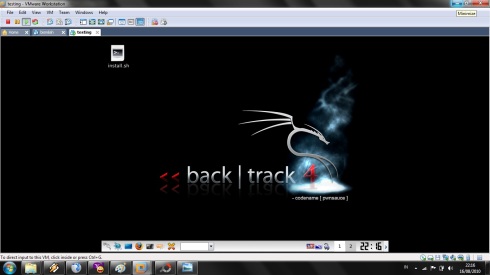 Maka yang harus temen temen lakukan sekarang adalah menginstal file tersebut agar semua file pendukung backtrack dapat berjalan lancar.
Maka yang harus temen temen lakukan sekarang adalah menginstal file tersebut agar semua file pendukung backtrack dapat berjalan lancar. Masuk ke menu Vmware workstation di kiri atas pilih menu VM masuk ke seting,pilih kolom hardware dan disana cari CD/DVD (IDE) dan disebelah kanan menunya ganti posisi Conection nya ke Use pyisikal drive dan klik ok.
Masuk ke menu Vmware workstation di kiri atas pilih menu VM masuk ke seting,pilih kolom hardware dan disana cari CD/DVD (IDE) dan disebelah kanan menunya ganti posisi Conection nya ke Use pyisikal drive dan klik ok.Instal Backtrack 3
- CD/ISO Backtrack 3.
- Flashdisk minimal 1gb.
- Komputer dengan sistem operasi windows (Windows Xp Recomended).
- Nyalakan komputer dan tancapkan flashdisk pada komputer anda.
- Masukkan juga CD Backtrack 3 (jika Menggunakan CD).
- jika menggunakan file ISO maka file tersebut harus diekstrak terlebih dahulu, Anda dapat menggunakan tools WinRar atau WinZip.
- Pastikan bahwa file system di flashdisk anda adalah Fat / Fat32, Jika belum maka anda dapat memformatnya dulu dan memilih file sistemnya.
- Setelah semuanya beres, copy kan seluruh isi dari CD Backtrack 3 / file ISO (yang sudah diekstrak) tadi ke Flashdisk.
- Setelah proses copy selesai sekarang anda masuk ke flashdisk anda pada direktori boot.
- Klik pada file bootinst.bat maka akan ada peringatan "This installer will setup disk %DISK%: to boot only Slax" dan tekan sembarang pada keyboard atau cukup tekan enter saja.
- Setelah ada muncul pemberitahuan "Disk %DISK%: should be bootable now. Installation finished." maka anda telah sukses melakukan instalasi pada flashdisk.
- Sekarang restart komputer anda dan atur booting dari flashdisk, dan Anda dapat melihat hasilnya.
- Tancapkan Flashdisk Kekomputer.
- Format Flashdisk dan gunakan File sistem Fat32.
- Jalankan Unetbootin dan pilih diskimage (gunakan backtrack-final ISO).
- Pilih Flashdisk Drive anda dan Klik "Ok" untuk menjadikannya bootable
- Restart komputer anda dan atur booting dari flashdisk
Instal Ubuntu 10.10
Tutorial berikut ditujukan bagi mereka yang baru mengenal atau ingin mengenal dan mencoba merasakan Ubuntu 10.10 sebagai sistem pada komputer yang digunakan atau bahkan bagi mereka yang belum pernah menginstal Ubuntu sebelumnya.
Hal-hal yang perlu Anda persiapkan sebelum proses instalasi adalah memastikan bahwa komputer yang akan digunakan dapat melakukan booting dari CD/DVD drive. Hidupkan komputer Anda lalu tekan F8, F11 atau tombol F12 (bergantung pada BIOS Anda) untuk mengatur CD/DVD-ROM sebagai media booting pertama kali.
Anda juga memerlukan sebuah CD/DVD installer Ubuntu 10.10 yang sesuai dengan arsitektur yang digunakan (i386 atau amd64), jika belum memilikinya, Anda dapat mendownload terlebih dahulu melalui link download Ubuntu 10.10 yang kami sediakan pada artikel ini. Setelah installer berhasil di-download, silahkan bakar file ISO yang didapatkan dengan aplikasi pembakar CD/DVD seperti Nero, CDBurnerXP, Roxio atau aplikasi lain yang Anda sukai pada CD kosong dengan kecepatan 8x.
Bagi Anda yang baru pertama kali mengenal Linux dan ingin menginstal sendiri Ubuntu 10.10 sebagai pembelajaran, kami sangat menyarankan Anda melakukannya pada komputer dengan hardisk kosong yang tak ada data atau sistem lain di dalamnya, sebab kesalahan atau kegagalan selama proses instalasi dapat menyebabkan semua data atau sistem yang telah ada akan hilang/terhapus dan tidak akan pernah bisa dikembalikan lagi!!!.
Setelah semua perangkat yang dibutuhkan siap dan Anda telah memahami risiko yang mungkin terjadi jika ada kesalahan, langsung saja kita mulai peroses instalasi Ubuntu 10.10 Maverick Meerkat.
Masukkan CD/DVD installer Ubuntu 10.10 kedalam CD/DVD drive lalu restart komputer Anda. Tunggulah beberapa saat hingga installer Ubuntu selesai diload...

Tak lama kemudian anda akan disodori sebuah wizard instalasi. Silahkan pilih bahasa yang ingin Anda gunakan lalu klik tombol "Install Ubuntu" untuk melanjutkan...
Catatan: Bagi Anda yang belum ingin mengistal Ubuntu 10.10 namun ingin mencoba merasakan sistem operasi ini, klik tombol "Try Ubuntu" untuk menjalankan Ubuntu 10.10 sebagai Live CD.

Persiapan menginstal Ubuntu.
Pastikan Anda memiliki semua persyaratan minimal yang dibutuhkan. Sebagai pilihan, Anda dapat men-download pembaruan saat proses instalasi dan/atau menginstal software pihak ketiga, seperti dukungan MP3, hanya dapat dilakukan jika Anda memiliki koneksi internet saat instalasi. Perlu diketahui, kalau semua pilihan itu di aktifkan maka proses instalasi akan memerlukan waktu yang lebih lama.

Mengalokasikan drive space
Pada layar ini Anda memiliki tiga pilihan:

1. Install alongside other operating systems - Instal bersama sistem operasi lain
Pilih opsi ini HANYA jika Anda memiliki OS lain (misalnya Windows XP) telah terinstal pada komputer dan Anda ingin sistem dual boot. (Tidak kami sarankan bagi Anda yang belum pernah sama sekali melakukan instalasi sistem operasi Linux)
Catatan: Ingat bahwa, setelah proses instalasi, boot loader Windows akan ditimpa oleh boot loader Ubuntu!!!.
2. Erase and use the entire disk - Menghapus dan menggunakan seluruh hardisk
Pilih opsi ini jika Anda ingin menghapus sistem operasi yang telah ada atau hardisk masih kosong dan Anda ingin membiarkan installer secara otomatis mempartisi hardisk. Ini adalah opsi yang disarankan untuk semua pengguna, khususnya bagi mereka yang ingin sistem operasi tunggal pada komputernya.
3. Specify partitions manually (advanced) - Menentukan partisi secara manual (untuk tingkat mahir).
Pilihan ini direkomendasikan HANYA untuk pengguna tingkat lanjut untuk membuat partisi khusus atau memformat hardisk dengan file system lain dari yang telah ditentukan. Cara ini juga dapat digunakan untuk membuat partisi /home secara terpisah yang sangat berguna jika kelak Anda menginstal ulang seluruh sistem.
Berikut adalah cara mempartisi manual:
- Pilih "Specify partitions manually (advanced)" lalu klik tombol "Forward";
- Pastikan bahwa hardisk yang dipilih telah benar. "/dev/sda" adalah hardisk pertama. "/dev/sdb" adalah hardisk kedua pada komputer Anda. Jadi, pastikan bahwa Anda tahu mana yang ingin Anda format! Jika tidak, Anda akan kehilangan SEMUA DATA yang ada didalamnya!!!;
- Kami asumsikan hardisk yang Anda pilih adalah kosong (tidak ada sistem operasi lain atau data penting didalamnya) tetapi telah memiliki beberapa partisi. Pilih salah satu partisi tersebut lalu klik tombol "Delete". Lakukan langkah ini untuk partisi lain pada hardisk yang telah dipilih hingga semua partisi dihapus dan Anda memiliki sebuah "free space" tunggal;
- Pilih pada ruang kosong tersebut, klik tombol "Add". Pada jendela baru, masukkan nilai 2048 dalam kotak "New partition size in megabytes" lalu pilih opsi "swap area" pada menu dropdown "Use as". Klik tombol OK, dalam beberapa detik Anda akan melihat sebuah partisi "swap" sesuai dengan ukuran yang telah ditetapkan;
- Pilih pada ruang kosong yang masih ada, klik tombol "Add". Pada jendela baru, pilih opsi "Primary", masukkan nilai antara 10.000 sampai 50.000 dalam kotak "New partition size in megabytes" lalu pilih "/" pada menu dropdown "Mount point". Klik tombol OK, dalam beberapa detik Anda akan melihat sebuah partisi "ext4 /" sesuai dengan ukuran yang telah ditentukan;
- Pilih pada ruang kosong yang masih ada, klik tombol "Add". Pada jendela baru, pilih opsi "Primary", masukkan nilai antara 30.000 sampai 50.000 (atau seberapapun sisa ruang hardisk yang masih ada) dalam kotak "New partition size in megabytes" lalu pilih "/home" pada menu dropdown "Mount point". Klik tombol OK, dalam beberapa detik Anda akan melihat sebuah partisi "ext4 /home" sesuai dengan ukuran yang telah Anda tentukan.

Tabel partisi hardisk akan terlihat seperti contoh berikut ini...

Peringatan: Pada langkah ini, semua isi hardisk akan dihapus dan tidak dapat dikembalikan lagi...
Klik tombol "Install Now" untuk melanjutkan proses instalasi...

Catatan: Pada langkah ini hardisk akan dihapus lalu dipartisi, data pada CD akan disalin kedalam hardisk dan Anda dapat sedikit bersantai sambil memasukkan informasi yang diperlukan.
Where are you? - Di mana Anda berada?
Layar ini akan menampilkan peta bumi. Setelah memilih lokasi tempat tinggal Anda, waktu sistem akan disesuaikan secara otomatis. Anda dapat menentukan lokasi Anda dengan meng-klik pada peta atau cukup ketik nama kota dalam kotak dibawahnya. Klik tombol "Forward" setelah Anda menentukan lokasi yang diinginkan...

Keyboard layout.
Pada layar ini, Anda dapat memilih susunan keyboard yang diinginkan atau biarkan dalam pilihan default. Anda juga dapat mengklik tombol "Figure Out Keyboard Layout" untuk indentifikasi yang lebih baik dari layout keyboard Anda. Klik tombol "Forward" jika Anda telah selesai menentukan konfigurasi keyboard...

Who are you? - Siapakah Anda?
Pada layar ini, Anda harus memasukkan informasi yang sesuai. Isi kolom dengan nama asli Anda, nama komputer (secara otomatis terisi, tetapi bisa Anda ubah), nama yang Anda gunakan untuk login (disebut juga "username", yang akan diperlukan untuk login ke sistem) dan password yang ingin Anda gunakan.
Masih pada langkah ini, ada sebuah opsi bernama "Log in automatically". Jika Anda memilih opsi itu, Anda akan secara otomatis login ke desktop Ubuntu.
Opsi lainnya, "Encrypt my home folder", ini akan mengenkripsi instalasi Ubuntu (jika Anda tidak tahu manfaatnya, sebaiknya jangan aktifkan opsi ini). Klik tombol "Forward" untuk melanjutkan...
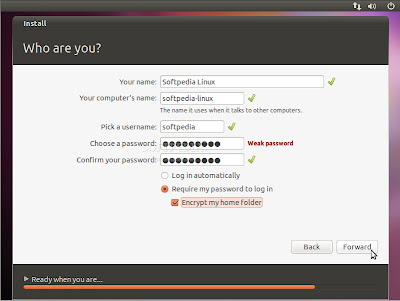
Pada tahap ini Ubuntu 10.10 (Maverick Meerkat) akan diinstal...
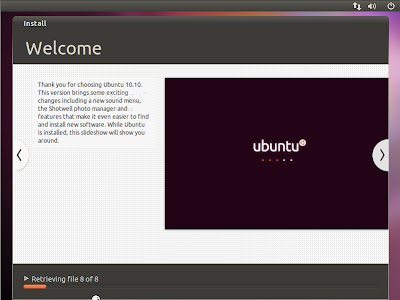
Setelah 10 sampai 15 menit (bergantung pada spesifikasi komputer Anda), jendela pop-up akan muncul yang memberitahukan bahwa instalasi telah selesai, Anda harus me-restart komputer untuk dapat menggunakan sistem operasi Ubuntu yang baru saja diinstal. Klik tombol "Restart Now"...

CD/DVD instalasi akan dikeluarkan, ambil CD/DVD itu lalu tekan "Enter" untuk me-reboot. Komputer akan di-restart dan dalam beberapa detik Anda akan melihat boot splash Ubuntu...

Pada layar login, klik username lalu masukan password Anda. Klik tombol "Log In" atau tekan Enter untuk log in...
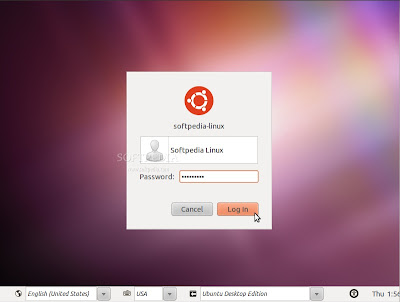
Desktop Ubuntu 10.10 (Maverick Meerkat) telah siap Anda gunakan...

Selamat mencoba...










